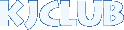гӮҰгӮЈгғігғүгӮҰгӮҲгӮҠгҒҜгӮҪгғ•гғҲгӮҰгӮ§гӮўиЁӯзҪ®гҒҢиӨҮйӣ‘гҒ§зөұдёҖгҒ•гӮҢгҒҹиҰҸж јгҒҢгҒӘгҒ„.
гҒқгҒҶгҒ§гҒҷ, гғӘгғҢгғғгӮҜгӮ№гҒ§гӮҪгғ•гғҲгӮҰгӮ§гӮўиЁӯзҪ®гҒҢгӮҰгӮЈгғігғүгӮҰгӮҲгӮҠиӨҮйӣ‘гҒ§зөұдёҖгҒ•гӮҢгҒҹиҰҸж јгҒҢгҒӘгҒ„гҒЁгҒ„гҒҶзӮ№гҒҜеӨҡгҒҸгҒ®дҪҝз”ЁиҖ…гҒҹгҒЎгҒҢеҲқгӮҒгҒ«ж„ҹгҒҳгӮӢйӣЈгҒ—гҒ•дёӯгҒ®дёҖгҒӨгҒ§гҒҷ. гӮҰгӮЈгғігғүгӮҰгҒҜеӨ§йғЁеҲҶгҒ®гӮҪгғ•гғҲгӮҰгӮ§гӮўгҒҢ .exe гғ•гӮЎгӮӨгғ«гӮ’йҖҡгҒҳгҒҰиЁӯзҪ®гҒ•гӮҢгҒҰ, иЁӯзҪ®йҒҺзЁӢгҒҢжҜ”ијғзҡ„зӣҙиҰізҡ„гҒ§дёҖиІ«жҖ§гҒҢгҒӮгӮҠгҒҫгҒҷ. дёҖж–№, гғӘгғҢгғғгӮҜгӮ№гҒҜеӨҡж§ҳгҒӘй…ҚеёғзүҲгҒЁгҒқгӮҢгҒ«гӮҲгӮӢгғ‘гғғгӮұгғјгӮёз®ЎзҗҶгӮ·гӮ№гғҶгғ гҒҢеӯҳеңЁгҒҷгӮӢгҒӢгӮү, еҗҢгҒҳгӮҪгғ•гғҲгӮҰгӮ§гӮўгҒ§гӮӮиЁӯзҪ®ж–№жі•гҒҢеӨүгӮҸгӮӢгҒ“гҒЁгҒҢгҒ§гҒҚгҒҫгҒҷ.
1. й…ҚеёғзүҲгҒ«гӮҲгӮӢе·®з•°
гғӘгғҢгғғгӮҜгӮ№гҒ«гҒҜгӮҰгғ–гғігғҲ, гғҡгғүгҒ гҒЁ, гӮўгғјгғҒгғӘгғҢгғғгӮҜгӮ№, гғҮгғјгғ“гғјгҒ®дёӯгҒӘгҒ©еӨҡж§ҳгҒӘй…ҚеёғзүҲгҒҢгҒӮгӮҠгҒҫгҒҷ. еҗ„й…ҚеёғзүҲгҒҜдҪҝгҒҶгғ‘гғғгӮұгғјгӮёз®ЎзҗҶиҖ…(apt, dnf, pacman гҒӘгҒ©)гҒҢйҒ•гҒЈгҒҰ, гӮҪгғ•гғҲгӮҰгӮ§гӮўиЁӯзҪ®ж–№жі•гҒҢй…ҚеёғзүҲгҒ”гҒЁгҒ«йҒ•гҒ„гҒҫгҒҷ. дҫӢгҒҲгҒ°, гӮҰгғ–гғігғҲгҒҜ .deb гғ‘гғғгӮұгғјгӮёеҪўејҸгӮ’дҪҝгҒҶдёҖж–№, гӮўгғјгғҒгҒҜ .tar.gzгӮ„ .pkg.tar.xzгӮ’дҪҝгҒ„гҒҫгҒҷ.
2. гғ‘гғғгӮұгғјгӮёгҒЁгӮҪгғјгӮ№гӮігғјгғүиЁӯзҪ®гҒ®е·®
гғӘгғҢгғғгӮҜгӮ№гҒ§гҒҜдё»гҒ«гғ‘гғғгӮұгғјгӮёз®ЎзҗҶгӮ·гӮ№гғҶгғ гӮ’йҖҡгҒҳгҒҰгӮҪгғ•гғҲгӮҰгӮ§гӮўгӮ’гӮӨгғігӮ№гғҲгғјгғ«гҒ—гҒҫгҒҷ. гҒ—гҒӢгҒ—жҷӮгҖ…гӮҪгғјгӮ№гӮігғјгғүгҒ§зӣҙжҺҘгӮігғігғ‘гӮӨгғ«гҒ—гҒӘгҒ‘гӮҢгҒ°гҒӘгӮүгҒӘгҒ„е ҙеҗҲгӮӮгҒӮгӮҠгҒҫгҒҷ. гӮҰгӮЈгғігғүгӮҰгҒ§гҒҜжҷ®йҖҡиЁӯзҪ®гғ—гғӯгӮ°гғ©гғ гӮ’иЎҢгҒҲгҒ°зөӮгӮҸгӮӢе ҙеҗҲгҒҢеӨҡгҒ„гҒҢ, гғӘгғҢгғғгӮҜгӮ№гҒҜгӮҪгғјгӮ№гӮігғјгғүгҒ§иЁӯзҪ®гӮ’йҖІиЎҢгҒ—гӮҲгҒҶгҒЁгҒҷгӮҢгҒ°дҪ•зЁ®йЎһж®өйҡҺгӮ’йҖҡгҒ•гҒӘгҒ‘гӮҢгҒ°гҒӘгӮүгҒӘгҒ„гҒ—, дҫқеӯҳжҖ§е•ҸйЎҢгӮ„иЁӯе®ҡгғ•гӮЎгӮӨгғ«гӮ’жүӢе…ҘгӮҢгҒ—гҒӘгҒ‘гӮҢгҒ°гҒӘгӮүгҒӘгҒ„гҒ“гҒЁгӮӮгҒ§гҒҚгҒҫгҒҷ.
3. гӮҪгғ•гғҲгӮҰгӮ§гӮўдә’жҸӣжҖ§е•ҸйЎҢ
гғӘгғҢгғғгӮҜгӮ№гҒ§гӮҰгӮЈгғігғүгӮҰеҹәзӣӨгҒ®гғ—гғӯгӮ°гғ©гғ гӮ’иЎҢгҒҠгҒҶгҒЁгҒҷгӮҢгҒ° WineгҒ®гӮҲгҒҶгҒӘдә’жҸӣжҖ§гғ¬гӮӨгғӨгғјгғүгӮ’дҪҝгӮҸгҒӘгҒ‘гӮҢгҒ°гҒӘгӮүгҒӘгҒ„е ҙеҗҲгҒҢеӨҡгҒ„гҒ§гҒҷ. гҒ—гҒӢгҒ—гҒҷгҒ№гҒҰгҒ®гӮҰгӮЈгғігғүгӮҰгғ—гғӯгӮ°гғ©гғ гҒҢ WineгҒ§е®Ңз’§гҒ«дҪңеӢ•гҒҷгӮӢгҒ“гҒЁгҒ§гҒҜгҒӘгҒ„гҒӢгӮү, гӮҰгӮЈгғігғүгӮҰгҒ®гӮҲгҒҶгҒӘж°ҙжә–гҒ®дә’жҸӣжҖ§гӮ’жңҹеҫ…гҒҷгӮӢгҒ“гҒЁгҒҜйӣЈгҒ—гҒ„е ҙеҗҲгӮӮеӨҡгҒ„гҒ§гҒҷ. дёҖж–№, гӮҰгӮЈгғігғүгӮҰгҒ§гҒҜеӨҡж§ҳгҒӘгғ—гғӯгӮ°гғ©гғ гҒҹгҒЎгҒҢеҹәжң¬зҡ„гҒ«еҜқгӮӢж”ҜжҸҙгҒ•гӮҢгҒҫгҒҷ.
4. гӮ°гғ©гғ•гӮЈгғғгӮҜдҪҝз”ЁиҖ…гӮӨгғігӮҝгғјгғ•гӮ§гғјгӮ№(GUI)гҒЁ CLI е·®
гӮҰгӮЈгғігғүгӮҰгҒҜеӨ§йғЁеҲҶгҒ®гӮҪгғ•гғҲгӮҰгӮ§гӮўиЁӯзҪ®гҒҢ GUI(гӮ°гғ©гғ•гӮЈгғғгӮҜдҪҝз”ЁиҖ…гӮӨгғігӮҝгғјгғ•гӮ§гғјгӮ№)гӮ’йҖҡгҒҳгҒҰйҖІиЎҢгҒ•гӮҢгӮӢгҒ®гҒ§иЁӯзҪ®йҒҺзЁӢгҒҢиҰ–иҰҡзҡ„гҒ«жҳҺзўәгҒ§гҒҷ. гҒ—гҒӢгҒ—гғӘгғҢгғғгӮҜгӮ№гҒҜе‘Ҫд»ӨиӘһеҹәзӣӨгҒ®иЁӯзҪ®гҒҢеӨ§йғЁеҲҶгҒ§гҒӮгӮҠ, GUIгҒҢжҸҗдҫӣгҒ•гӮҢгӮӢй…ҚеёғзүҲгӮӮгҒӮгӮӢгӮӮгҒ®гҒ®гҒқгӮҢгҒҢгҒ„гҒӨгӮӮгҒҷгҒ№гҒҰгҒ®гӮҪгғ•гғҲгӮҰгӮ§гӮўгҒ«йҒ©з”ЁгҒ•гӮҢгӮӢгҒ“гҒЁгҒ§гҒҜгҒӘгҒ„гҒ§гҒҷ.
5. жҸҗдҫӣгҒ•гӮҢгӮӢгӮҪгғ•гғҲгӮҰгӮ§гӮўгҒ®зҜ„еӣІ
гӮҰгӮЈгғігғүгӮҰгҒҜеӨҡгҒҸгҒ®еёёз”ЁгӮҪгғ•гғҲгӮҰгӮ§гӮўгҒҹгҒЎгҒҢеҹәжң¬зҡ„гҒ«ж”ҜжҸҙгҒ•гӮҢгӮӢгҒӢгӮүеӨ§йғЁеҲҶгҒ®дҪҝз”ЁиҖ…гҒҢйЎҳгҒҶгғ—гғӯгӮ°гғ©гғ гӮ’жҳ“гҒ—гҒҸиЁӯзҪ®гҒҷгӮӢгҒ“гҒЁгҒҢгҒ§гҒҚгҒҫгҒҷ. гғӘгғҢгғғгӮҜгӮ№гҒҜеҹәжң¬зҡ„гҒ«гӮӘгғјгғ—гғігӮҪгғјгӮ№гӮҪгғ•гғҲгӮҰгӮ§гӮўгҒҢеӨҡгҒҸгҒҰ, дёҖйғЁеёёз”Ёгғ—гғӯгӮ°гғ©гғ гҒҜж”ҜжҸҙгҒ•гӮҢгҒӘгҒ„гҒЁгҒӢ, дёҖдҪ“гғ—гғӯгӮ°гғ©гғ гӮ’дҪҝгӮҸгҒӘгҒ‘гӮҢгҒ°гҒӘгӮҠгҒҫгҒӣгӮ“. гҒ“гӮ“гҒӘзӮ№гҒ§гӮҪгғ•гғҲгӮҰгӮ§гӮўгҒ®йҒёжҠһиӮўгҒҢйҒ•гҒЈгҒҰ, еҝ…иҰҒгҒӘгғ—гғӯгӮ°гғ©гғ гӮ’жҚңгҒҷгҒ“гҒЁгҒ«жҷӮй–“гҒҢгҒӢгҒӢгӮӢгҒ“гҒЁгҒҢгҒ§гҒҚгҒҫгҒҷ.
и§Јжұәж–№жі•:
-
гғ‘гғғгӮұгғјгӮёз®ЎзҗҶиҖ…гӮ’гӮҲгҒҸжҙ»з”Ё: й…ҚеёғзүҲгҒ«еҪ“гҒҹгӮӢгғ‘гғғгӮұгғјгӮёз®ЎзҗҶиҖ…гӮ’з…®гҒЈгҒҰ, е‘Ҫд»ӨиӘһгҒ§гӮҪгғ•гғҲгӮҰгӮ§гӮўгӮ’гӮӨгғігӮ№гғҲгғјгғ«гҒҷгӮӢж–№жі•гӮ’ж…ЈгӮүгҒӣгҒ°гҒҡгҒЈгҒЁдҫҝеҲ©гҒ§гҒҷ.
-
гӮҪгғ•гғҲгӮҰгӮ§гӮўгӮ»гғігӮҝгғјжҙ»з”Ё: гӮҰгғ–гғігғҲгҒҝгҒҹгҒ„гҒӘй…ҚеёғзүҲгҒҜгӮҪгғ•гғҲгӮҰгӮ§гӮўгӮ»гғігӮҝгғјгҒЁгҒ„гҒҶ GUI гғ„гғјгғ«гӮ’жҸҗдҫӣгҒ—гҒҰ, еҝ…иҰҒгҒӘгғ—гғӯгӮ°гғ©гғ гӮ’жҳ“гҒ—гҒҸжҚңгҒ—гҒҰиЁӯзҪ®гҒҷгӮӢгҒ“гҒЁгҒҢгҒ§гҒҚгҒҫгҒҷ.
-
FlatpakгӮ„ Snap дҪҝз”Ё: Flatpak, Snap, AppImageгҒ®гӮҲгҒҶгҒӘгғқгғјгӮҝгғ–гғ«гғ‘гғғгӮұгғјгӮёгӮ·гӮ№гғҶгғ гӮ’дҪҝгҒҲгҒ°, еӨҡгҒҸгҒ®гғӘгғҢгғғгӮҜгӮ№й…ҚеёғзүҲгҒ§дә’жҸӣгҒ•гӮҢгӮӢзӯүгҒ—гҒ„гӮҪгғ•гғҲгӮҰгӮ§гӮўгӮ’гӮӨгғігӮ№гғҲгғјгғ«гҒҷгӮӢгҒ“гҒЁгҒҢгҒ§гҒҚгҒҰдҫҝеҲ©гҒ§гҒҷ.
-
Wine гҒҫгҒҹгҒҜ Crossover: гӮҰгӮЈгғігғүгӮҰе°Ӯз”ЁгӮҪгғ•гғҲгӮҰгӮ§гӮўгӮ’гғӘгғҢгғғгӮҜгӮ№гҒ§иЎҢгҒҶжҷӮгҒҜ WineгӮ„ CrossoverгӮ’еҲ©з”ЁгҒҷгӮҢгҒ°еҪ№гҒ«з«ӢгҒӨгҒ“гҒЁгҒҢгҒ§гҒҚгҒҫгҒҷ.
гҒҢгҒ„гҒҸгҒӨгҒӢгҒ®зӮ№гҒҢгғӘгғҢгғғгӮҜгӮ№дҪҝз”ЁиҖ…гҒҹгҒЎгҒ«е°‘гҒ—дёҚдҫҝгҒ«ж„ҹгҒҳгӮүгӮҢгӮӢгҒ“гҒЁгҒҜгҒ§гҒҚгӮӢгҒҢ, гғӘгғҢгғғгӮҜгӮ№гҒ®жҹ”и»ҹжҖ§гӮ„гӮӘгғјгғ—гғігӮҪгғјгӮ№зү№жҖ§гҒ®дёҠгҒ•гҒҫгҒ–гҒҫгҒӘж–№жі•гҒ§и§ЈжұәгҒҷгӮӢгҒ“гҒЁгҒҢгҒ§гҒҚгҒҫгҒҷ. еӢҝи«–, гӮҰгӮЈгғігғүгӮҰгҒ®гӮҲгҒҶгҒ« “гҒӢгҒЎгҒӢгҒЎгҒҚгҒЈгҒӢгӮҠгҒӮгҒҶ” дёҖиІ«жҖ§гӮ’жҸҗдҫӣгҒҷгӮӢгҒ“гҒЁгҒҜйӣЈгҒ—гҒҸгҒҜгҒӮгӮҠгҒҫгҒҷ.
==========
гҒқгӮҢгҒ•гҒҲгӮӮгӮҰгғ–гғігғҲгғӘгғҢгғғгӮҜгӮ№гҒҢиЁӯзҪ®гҒҢгҒқгҒ®дёӯгҒ§жҳ“гҒ—гҒ„ж–№гҒ .
sudo apt update # гғ‘гғғгӮұгғјгӮёгғӘгӮ№гғҲгӮўгғғгғ—гғҮгғјгғҲ
sudo apt install <гғ‘гғғгӮұгғјгӮёдәә> # гӮҪгғ•гғҲгӮҰгӮ§гӮўиЁӯзҪ®
мңҲлҸ„мҡ° ліҙлӢӨлҠ” мҶҢн”„нҠёмӣЁм–ҙ м„Өм№ҳк°Җ ліөмһЎн•ҳкі нҶөмқјлҗң к·ңкІ©мқҙ м—ҶлӢӨ.В
л§һм•„мҡ”, лҰ¬лҲ…мҠӨм—җм„ң мҶҢн”„нҠёмӣЁм–ҙ м„Өм№ҳк°Җ мңҲлҸ„мҡ°ліҙлӢӨ ліөмһЎн•ҳкі нҶөмқјлҗң к·ңкІ©мқҙ м—ҶлӢӨлҠ” м җмқҖ л§ҺмқҖ мӮ¬мҡ©мһҗл“Өмқҙ мІҳмқҢм—җ лҠҗлҒјлҠ” м–ҙл ӨмӣҖ мӨ‘ н•ҳлӮҳмһ…лӢҲлӢӨ. мңҲлҸ„мҡ°лҠ” лҢҖл¶Җ분мқҳ мҶҢн”„нҠёмӣЁм–ҙк°Җ .exe нҢҢмқјмқ„ нҶөн•ҙ м„Өм№ҳлҗҳл©°, м„Өм№ҳ кіјм •мқҙ 비көҗм Ғ м§ҒкҙҖм Ғмқҙкі мқјкҙҖм„ұмқҙ мһҲмЈ . л°ҳл©ҙ, лҰ¬лҲ…мҠӨлҠ” лӢӨм–‘н•ң л°°нҸ¬нҢҗкіј к·ём—җ л”°лҘё нҢЁнӮӨм§Җ кҙҖлҰ¬ мӢңмҠӨн…ңмқҙ мЎҙмһ¬н•ҳкё° л•Ңл¬ём—җ, к°ҷмқҖ мҶҢн”„нҠёмӣЁм–ҙлқјлҸ„ м„Өм№ҳ л°©лІ•мқҙ лӢ¬лқјм§Ҳ мҲҳ мһҲм–ҙмҡ”.
1. л°°нҸ¬нҢҗм—җ л”°лҘё м°Ёмқҙм җ
лҰ¬лҲ…мҠӨм—җлҠ” мҡ°л¶„нҲ¬, нҺҳлҸ„лқј, м•„м№ҳ лҰ¬лҲ…мҠӨ, лҚ°л№„м•Ҳ л“ұ лӢӨм–‘н•ң л°°нҸ¬нҢҗмқҙ мһҲмҠөлӢҲлӢӨ. к°Ғ л°°нҸ¬нҢҗмқҖ мӮ¬мҡ©н•ҳлҠ” нҢЁнӮӨм§Җ кҙҖлҰ¬мһҗ(apt, dnf, pacman л“ұ)к°Җ лӢӨлҘҙкі , мҶҢн”„нҠёмӣЁм–ҙ м„Өм№ҳ л°©лІ•мқҙ л°°нҸ¬нҢҗл§ҲлӢӨ лӢ¬лқјмҡ”. мҳҲлҘј л“Өм–ҙ, мҡ°л¶„нҲ¬лҠ” .deb нҢЁнӮӨм§Җ нҳ•мӢқмқ„ мӮ¬мҡ©н•ҳлҠ” л°ҳл©ҙ, м•„м№ҳлҠ” .tar.gzлӮҳ .pkg.tar.xzлҘј мӮ¬мҡ©н•©лӢҲлӢӨ.
2. нҢЁнӮӨм§ҖмҷҖ мҶҢмҠӨ мҪ”л“ң м„Өм№ҳмқҳ м°Ёмқҙ
лҰ¬лҲ…мҠӨм—җм„ңлҠ” мЈјлЎң нҢЁнӮӨм§Җ кҙҖлҰ¬ мӢңмҠӨн…ңмқ„ нҶөн•ҙ мҶҢн”„нҠёмӣЁм–ҙлҘј м„Өм№ҳн•©лӢҲлӢӨ. н•ҳм§Җл§Ң л•Ңл•ҢлЎң мҶҢмҠӨ мҪ”л“ңм—җм„ң м§Ғм ‘ м»ҙнҢҢмқјн•ҙм•ј н•ҳлҠ” кІҪмҡ°лҸ„ мһҲмҠөлӢҲлӢӨ. мңҲлҸ„мҡ°м—җм„ңлҠ” ліҙнҶө м„Өм№ҳ н”„лЎңк·ёлһЁмқ„ мӢӨн–үн•ҳл©ҙ лҒқлӮҳлҠ” кІҪмҡ°к°Җ л§Һм§Җл§Ң, лҰ¬лҲ…мҠӨлҠ” мҶҢмҠӨ мҪ”л“ңм—җм„ң м„Өм№ҳлҘј 진н–үн•ҳл Өл©ҙ лӘҮ к°Җм§Җ лӢЁкі„лҘј кұ°міҗм•ј н•ҳкі , мқҳмЎҙм„ұ л¬ём ңлӮҳ м„Өм • нҢҢмқјмқ„ мҶҗлҙҗм•ј н• мҲҳлҸ„ мһҲмҠөлӢҲлӢӨ.
3. мҶҢн”„нҠёмӣЁм–ҙ нҳёнҷҳм„ұ л¬ём ң
лҰ¬лҲ…мҠӨм—җм„ң мңҲлҸ„мҡ° кё°л°ҳмқҳ н”„лЎңк·ёлһЁмқ„ мӢӨн–үн•ҳл Өл©ҙ Wineкіј к°ҷмқҖ нҳёнҷҳм„ұ л Ҳмқҙм–ҙлҘј мӮ¬мҡ©н•ҙм•ј н•ҳлҠ” кІҪмҡ°к°Җ л§ҺмҠөлӢҲлӢӨ. н•ҳм§Җл§Ң лӘЁл“ мңҲлҸ„мҡ° н”„лЎңк·ёлһЁмқҙ Wineм—җм„ң мҷ„лІҪн•ҳкІҢ мһ‘лҸҷн•ҳлҠ” кІғмқҖ м•„лӢҲкё° л•Ңл¬ём—җ, мңҲлҸ„мҡ°мҷҖ к°ҷмқҖ мҲҳмӨҖмқҳ нҳёнҷҳм„ұмқ„ кё°лҢҖн•ҳкё°лҠ” м–ҙл Өмҡҙ кІҪмҡ°лҸ„ л§Һм•„мҡ”. л°ҳл©ҙ, мңҲлҸ„мҡ°м—җм„ңлҠ” лӢӨм–‘н•ң н”„лЎңк·ёлһЁл“Өмқҙ кё°ліём ҒмңјлЎң мһҳ м§Җмӣҗлҗ©лӢҲлӢӨ.
4. к·ёлһҳн”Ҫ мӮ¬мҡ©мһҗ мқён„°нҺҳмқҙмҠӨ(GUI)мҷҖ CLI м°Ёмқҙ
мңҲлҸ„мҡ°лҠ” лҢҖл¶Җ분мқҳ мҶҢн”„нҠёмӣЁм–ҙ м„Өм№ҳк°Җ GUI(к·ёлһҳн”Ҫ мӮ¬мҡ©мһҗ мқён„°нҺҳмқҙмҠӨ)лҘј нҶөн•ҙ 진н–үлҗҳлҜҖлЎң м„Өм№ҳ кіјм •мқҙ мӢңк°Ғм ҒмңјлЎң лӘ…нҷ•н•©лӢҲлӢӨ. н•ҳм§Җл§Ң лҰ¬лҲ…мҠӨлҠ” лӘ…л №м–ҙ кё°л°ҳмқҳ м„Өм№ҳк°Җ лҢҖл¶Җ분мқҙл©°, GUIк°Җ м ңкіөлҗҳлҠ” л°°нҸ¬нҢҗлҸ„ мһҲм§Җл§Ң к·ёкІғмқҙ н•ӯмғҒ лӘЁл“ мҶҢн”„нҠёмӣЁм–ҙм—җ м Ғмҡ©лҗҳлҠ” кІғмқҖ м•„лӢҷлӢҲлӢӨ.
5. м ңкіөлҗҳлҠ” мҶҢн”„нҠёмӣЁм–ҙмқҳ лІ”мң„
мңҲлҸ„мҡ°лҠ” м—¬лҹ¬ мғҒмҡ© мҶҢн”„нҠёмӣЁм–ҙл“Өмқҙ кё°ліём ҒмңјлЎң м§Җмӣҗлҗҳкё° л•Ңл¬ём—җ лҢҖл¶Җ분мқҳ мӮ¬мҡ©мһҗк°Җ мӣҗн•ҳлҠ” н”„лЎңк·ёлһЁмқ„ мүҪкІҢ м„Өм№ҳн• мҲҳ мһҲмҠөлӢҲлӢӨ. лҰ¬лҲ…мҠӨлҠ” кё°ліём ҒмңјлЎң мҳӨн”Ҳ мҶҢмҠӨ мҶҢн”„нҠёмӣЁм–ҙк°Җ л§Һкі , мқјл¶Җ мғҒмҡ© н”„лЎңк·ёлһЁмқҖ м§Җмӣҗлҗҳм§Җ м•Ҡкұ°лӮҳ, лҢҖмІҙ н”„лЎңк·ёлһЁмқ„ мӮ¬мҡ©н•ҙм•ј н•©лӢҲлӢӨ. мқҙлҹ° м җм—җм„ң мҶҢн”„нҠёмӣЁм–ҙмқҳ м„ нғқм§Җк°Җ лӢӨлҘҙкі , н•„мҡ”н•ң н”„лЎңк·ёлһЁмқ„ м°ҫлҠ” лҚ° мӢңк°„мқҙ кұёлҰҙ мҲҳ мһҲмҠөлӢҲлӢӨ.
н•ҙкІ° л°©лІ•:
-
нҢЁнӮӨм§Җ кҙҖлҰ¬мһҗлҘј мһҳ нҷңмҡ©: л°°нҸ¬нҢҗм—җ л§һлҠ” нҢЁнӮӨм§Җ кҙҖлҰ¬мһҗлҘј мқөнһҲкі , лӘ…л №м–ҙлЎң мҶҢн”„нҠёмӣЁм–ҙлҘј м„Өм№ҳн•ҳлҠ” л°©лІ•мқ„ мқөнһҲл©ҙ нӣЁм”¬ нҺёлҰ¬н•©лӢҲлӢӨ.
-
мҶҢн”„нҠёмӣЁм–ҙ м„јн„° нҷңмҡ©: мҡ°л¶„нҲ¬ к°ҷмқҖ л°°нҸ¬нҢҗмқҖ мҶҢн”„нҠёмӣЁм–ҙ м„јн„°лқјлҠ” GUI нҲҙмқ„ м ңкіөн•ҳм—¬, н•„мҡ”н•ң н”„лЎңк·ёлһЁмқ„ мүҪкІҢ м°ҫм•„ м„Өм№ҳн• мҲҳ мһҲмҠөлӢҲлӢӨ.
-
FlatpakмқҙлӮҳ Snap мӮ¬мҡ©: Flatpak, Snap, AppImageмҷҖ к°ҷмқҖ нҸ¬н„°лё” нҢЁнӮӨм§Җ мӢңмҠӨн…ңмқ„ мӮ¬мҡ©н•ҳл©ҙ, м—¬лҹ¬ лҰ¬лҲ…мҠӨ л°°нҸ¬нҢҗм—җм„ң нҳёнҷҳлҗҳлҠ” лҸҷмқјн•ң мҶҢн”„нҠёмӣЁм–ҙлҘј м„Өм№ҳн• мҲҳ мһҲм–ҙ нҺёлҰ¬н•©лӢҲлӢӨ.
-
Wine лҳҗлҠ” Crossover: мңҲлҸ„мҡ° м „мҡ© мҶҢн”„нҠёмӣЁм–ҙлҘј лҰ¬лҲ…мҠӨм—җм„ң мӢӨн–үн• л•ҢлҠ” WineмқҙлӮҳ CrossoverлҘј мқҙмҡ©н•ҳл©ҙ лҸ„мӣҖмқҙ лҗ мҲҳ мһҲмҠөлӢҲлӢӨ.
мқҙ м җл“Өмқҙ лҰ¬лҲ…мҠӨ мӮ¬мҡ©мһҗл“Өм—җкІҢ мЎ°кёҲ л¶ҲнҺён•ҳкІҢ лҠҗк»ҙм§Ҳ мҲҳлҠ” мһҲм§Җл§Ң, лҰ¬лҲ…мҠӨмқҳ мң м—°м„ұмқҙлӮҳ мҳӨн”Ҳ мҶҢмҠӨ нҠ№м„ұмғҒ м—¬лҹ¬ к°Җм§Җ л°©лІ•мңјлЎң н•ҙкІ°н• мҲҳ мһҲмҠөлӢҲлӢӨ. л¬јлЎ , мңҲлҸ„мҡ°мІҳлҹј "л”ұл”ұ л§һм•„л–Ём–ҙм§ҖлҠ”" мқјкҙҖм„ұмқ„ м ңкіөн•ҳлҠ” кІғмқҖ м–ҙл өкёҙ н•ҳмЈ .
==========
к·ёлӮҳл§Ҳ мҡ°л¶„нҲ¬ лҰ¬лҲ…мҠӨк°Җ м„Өм№ҳк°Җ к·ё мӨ‘м—җм„ң мү¬мҡҙ нҺёмқҙлӢӨ.В
sudo apt updateВ В В В # нҢЁнӮӨм§Җ лӘ©лЎқ м—…лҚ°мқҙнҠё
sudo apt install <нҢЁнӮӨм§ҖлӘ…>В # мҶҢн”„нҠёмӣЁм–ҙ м„Өм№ҳ